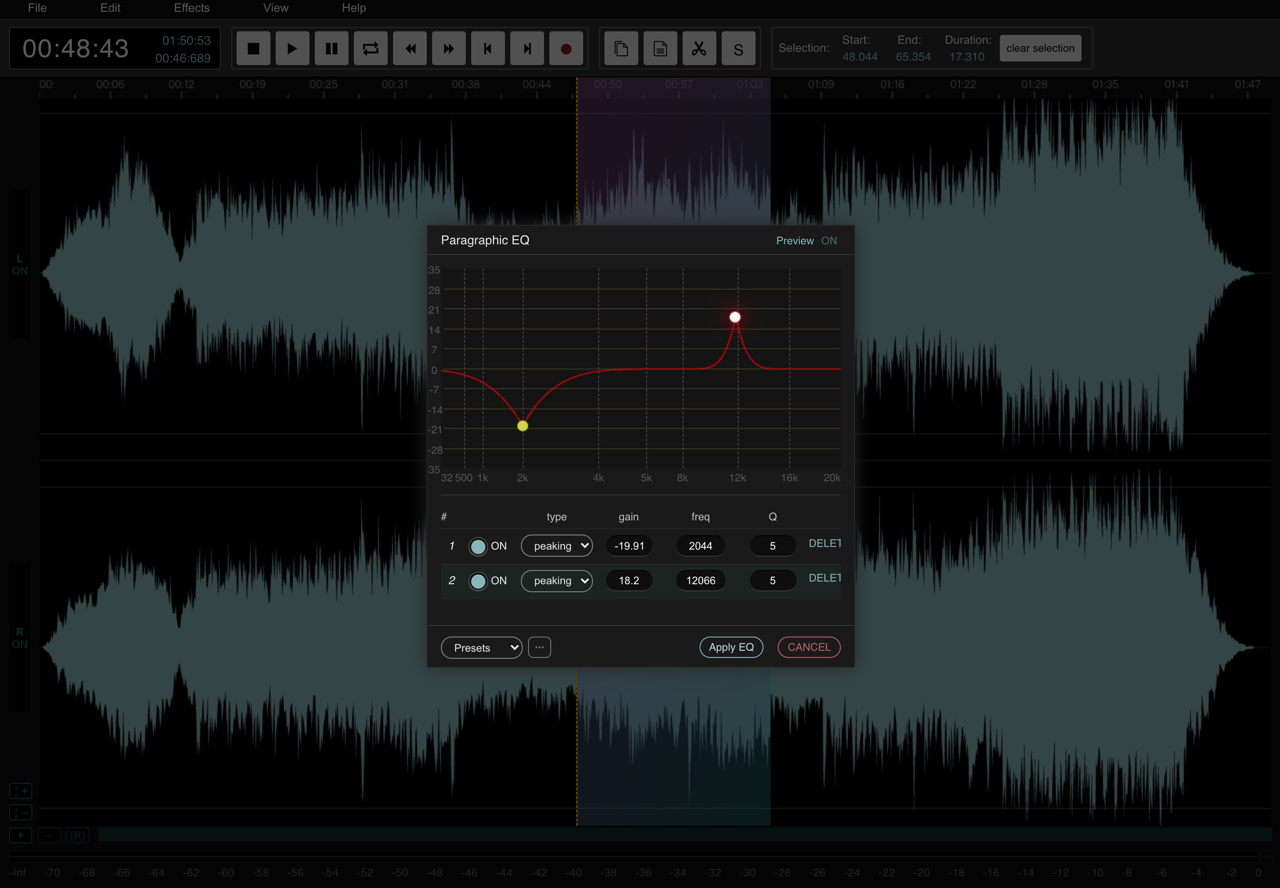
很早以前使用過音訊編輯軟體 GoldWave,大概是我對音樂軟體僅有的印象,記得那時候是用來編輯音樂檔案,無論要調整音量大小或是加進淡入淡出效果都很簡單,操作上也和一般編輯軟體差不多,不過也可能是我沒用到非常進階或專業的功能,現在這些基本編輯功能也可以直接透過瀏覽器做到,像是 Audio Trimmer 線上剪輯 MP3 格式,可以快速裁切和加入淡入或淡出效果;行動裝置也有不少編輯音訊的應用程式。
本文要介紹的「AudioMass」是一個免費、開放原始碼線上音訊編輯器,在瀏覽器就能編修音樂檔,可從本機電腦上傳檔案、以網址匯入音訊檔或是直接錄音,編輯器會呈現像是一般音訊編輯軟體的波形圖,利用滑鼠就能進行修剪、裁切、剪下貼上或是加入更多效果,例如分段壓縮、等化器(Equalizer)、效果器、延遲等等。
AudioMass 支援二十幾組快捷鍵組合搭配動態響應式介面,確保編輯器易用性和效率,神奇的是它以 Javascript 程式碼開發,僅有 65kb 大小而且可以離線使用。
AudioMass
https://audiomass.co/
使用教學
STEP 1
開啟 AudioMass 後將音訊檔案拖曳到瀏覽器就能透過線上編輯器進行編輯。
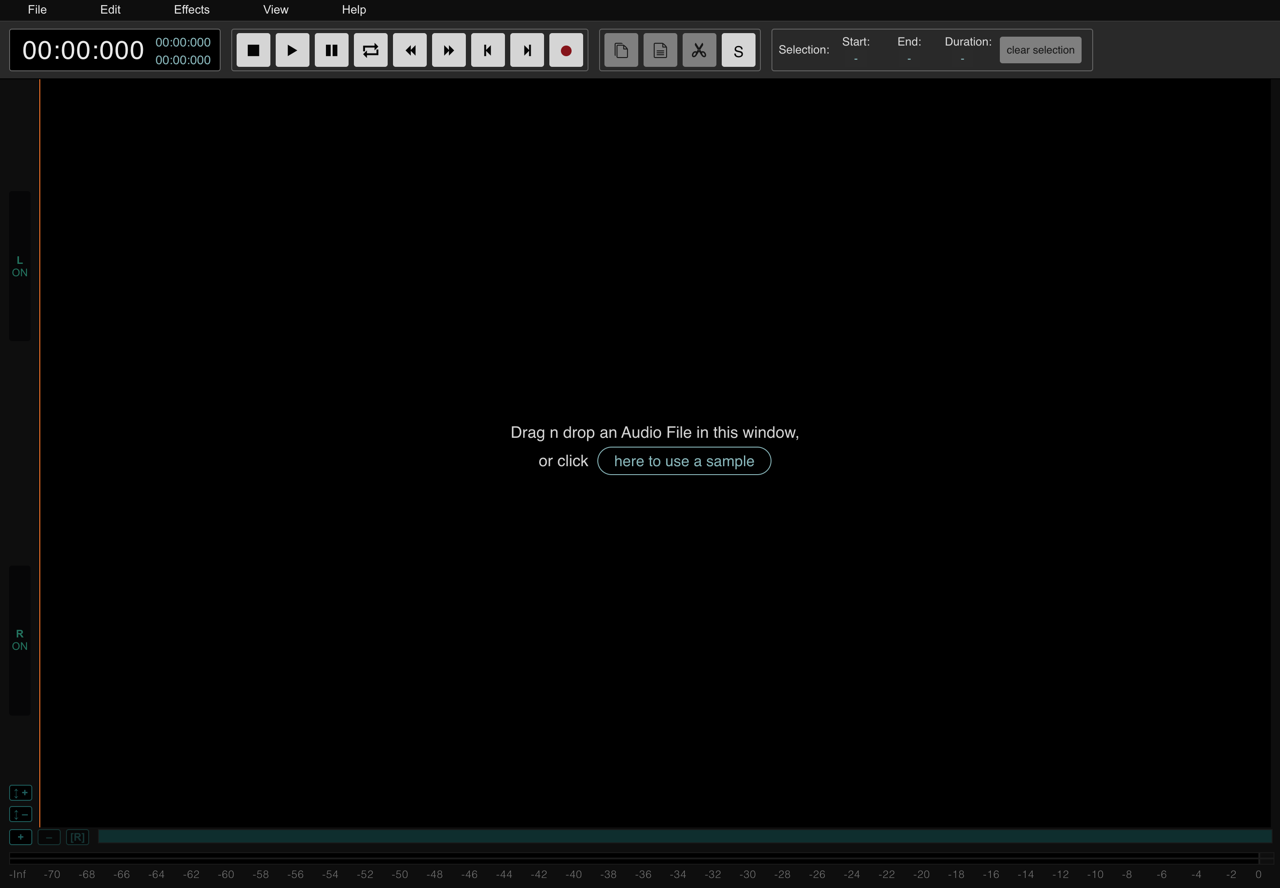
點選上方選單,找到「File」會有幾種匯入音訊檔案方式,包括從本機電腦上傳、載入範例檔案、從網址匯入檔案或是直接錄音,編輯時可以把草稿儲存在電腦上,下次再透過選單打開草稿即可繼續編輯。

STEP 2
和一般音訊編輯軟體一樣 AudioMass 會以波形圖呈現音樂,分為左聲道和右聲道,左上角會有時間點,上方則是播放控制鍵,剪下貼上或插入靜音(Insert silence)可在右上找到。
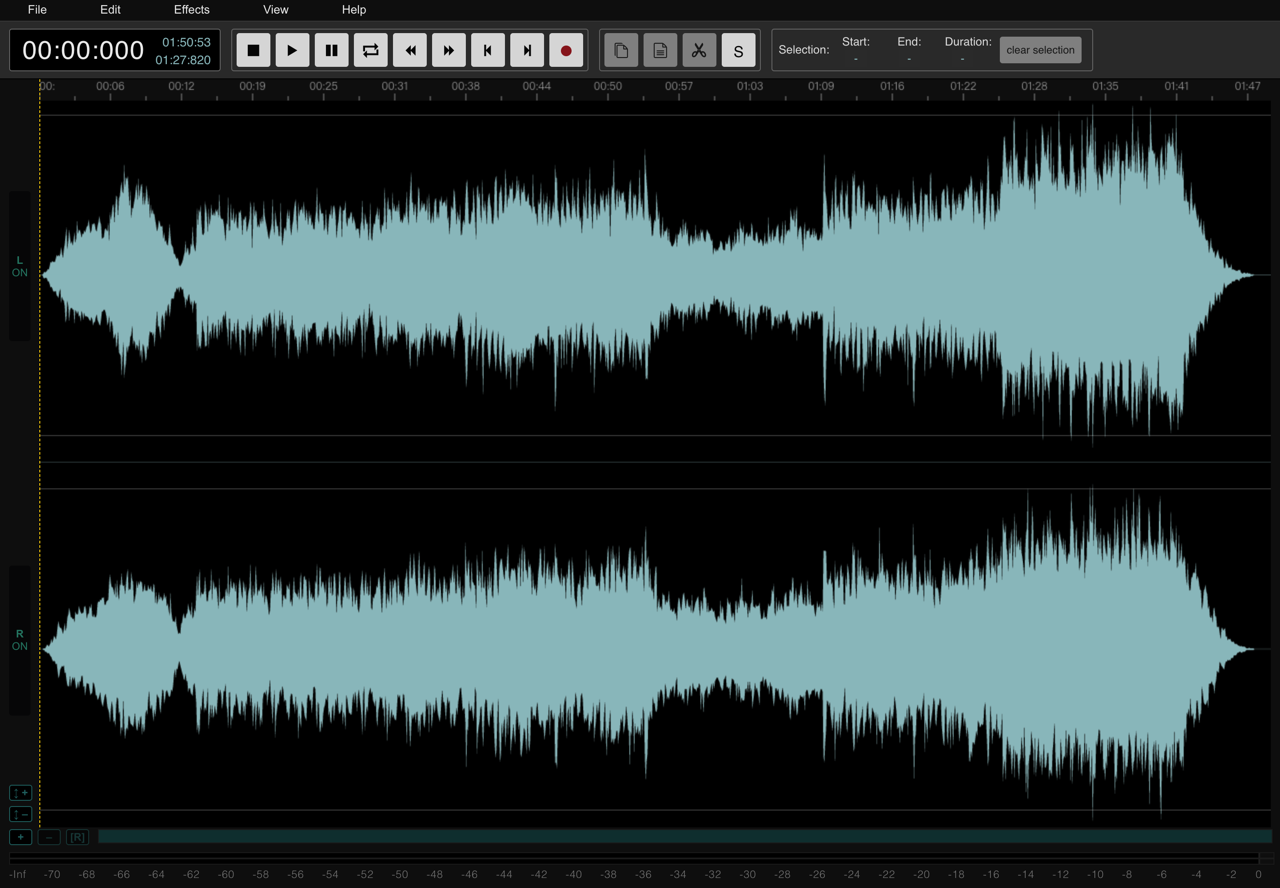
STEP 3
以拖曳方式選取特定時間軸範圍,按下空白鍵快速播放段落,讓使用者在編輯時更有效率,前面有提到 AudioMass 支援不少快速鍵,它會標示於按鍵說明上方,將游標移動過去就能看到快速鍵或熱鍵組合。
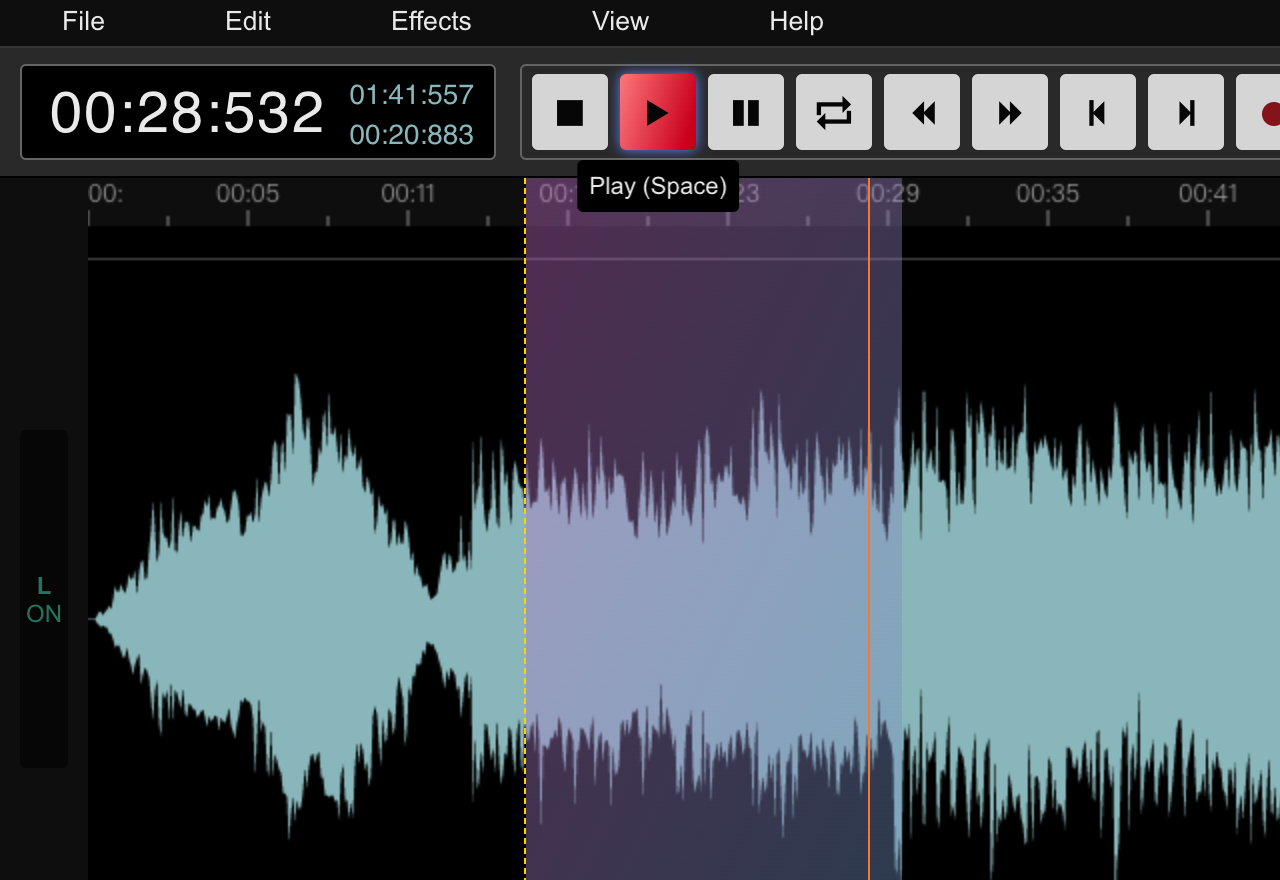
比較會用到的音訊剪裁功能像是剪下、貼上或是插入一段空白則歸類在同一區。
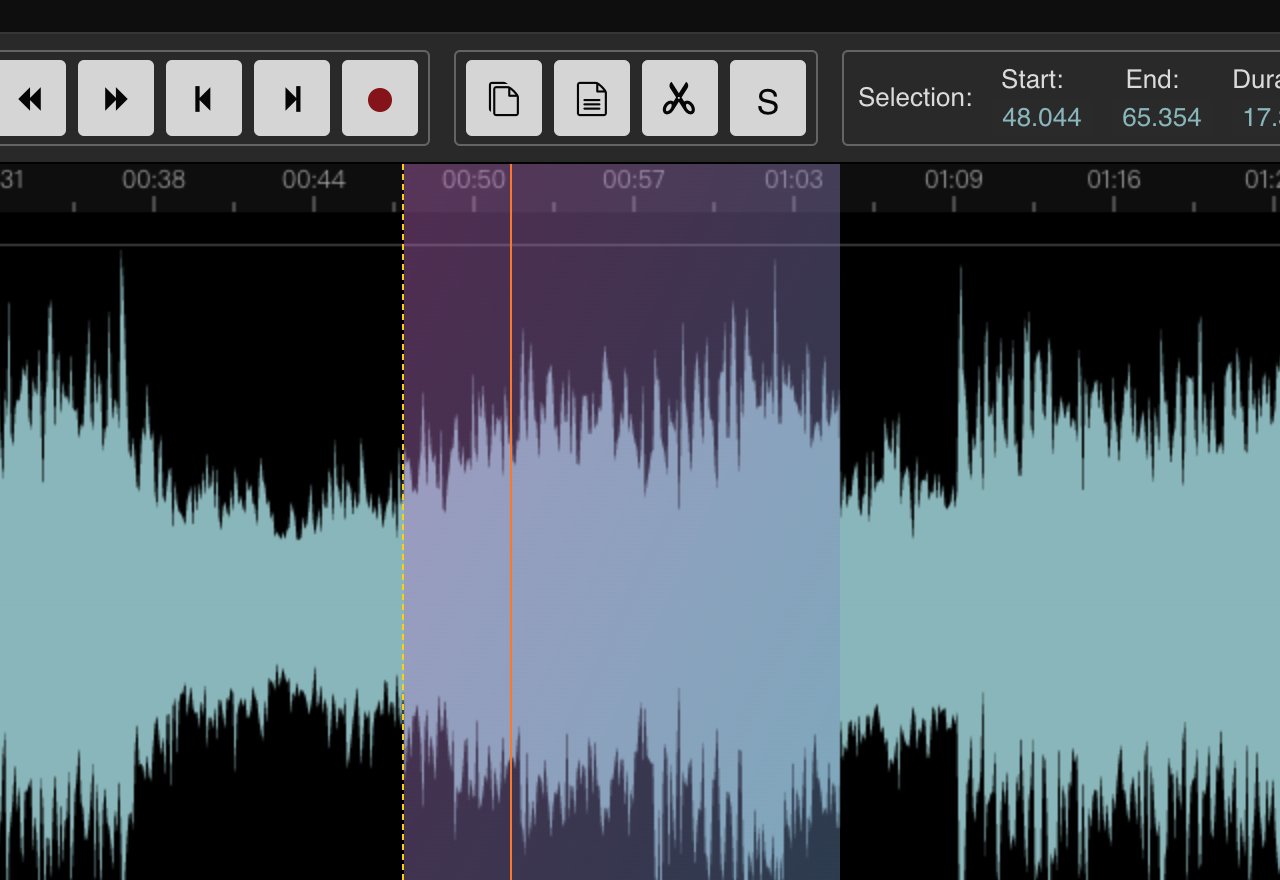
STEP 4
從「Effects」選單會看到許多效果,像是淡入淡出、EQ、壓縮器(Compressor)、延遲或是加速減速等等,點選後會再打開控制視窗,就能進行更多更細節的調整。
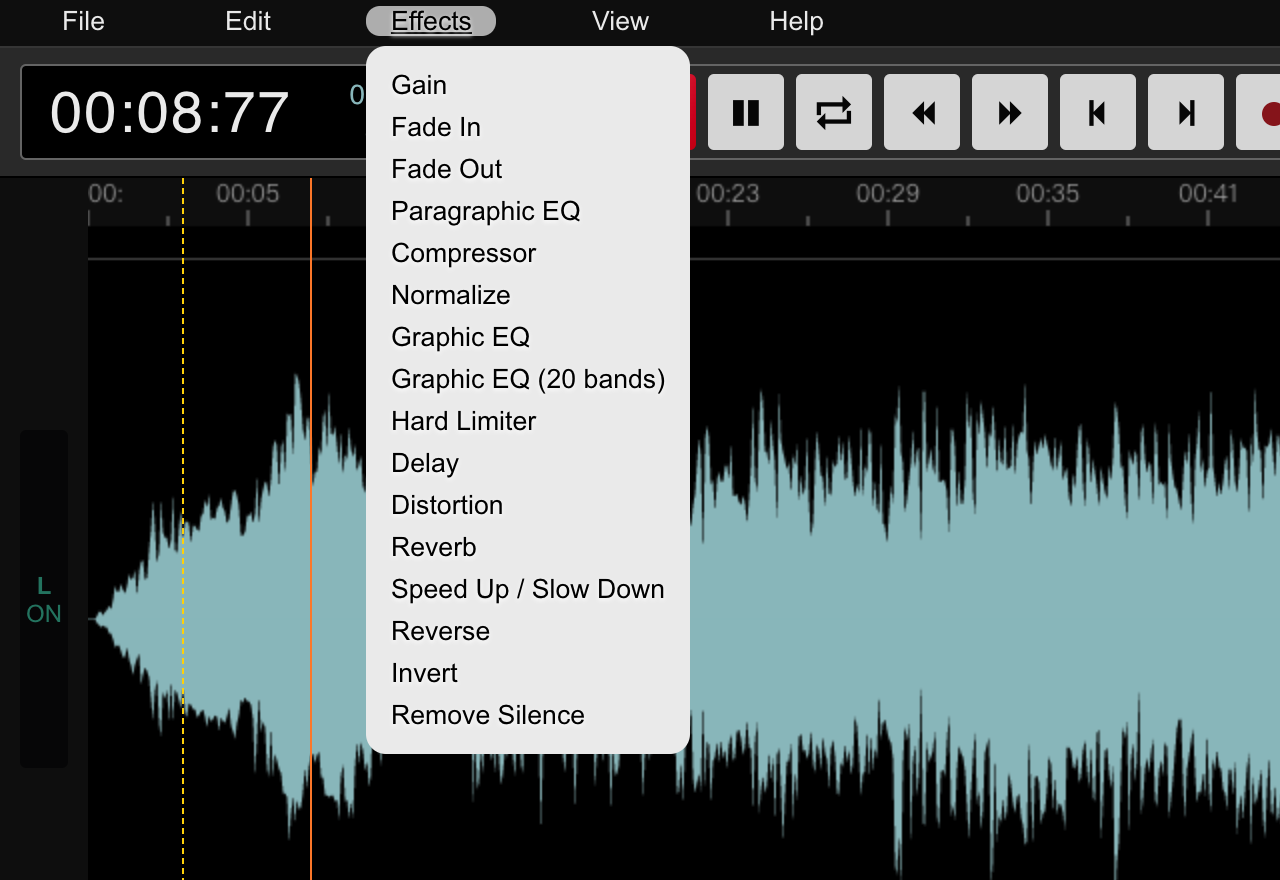
STEP 5
最後再提一下 AudioMass 很有用的功能,就是可以將編輯器儲存到瀏覽器使它可以在離線狀態使用(Offline Version),從「Help」能找到這個選項,如果需要在沒有網路的環境下使用這個編輯器可以試試看離線版。
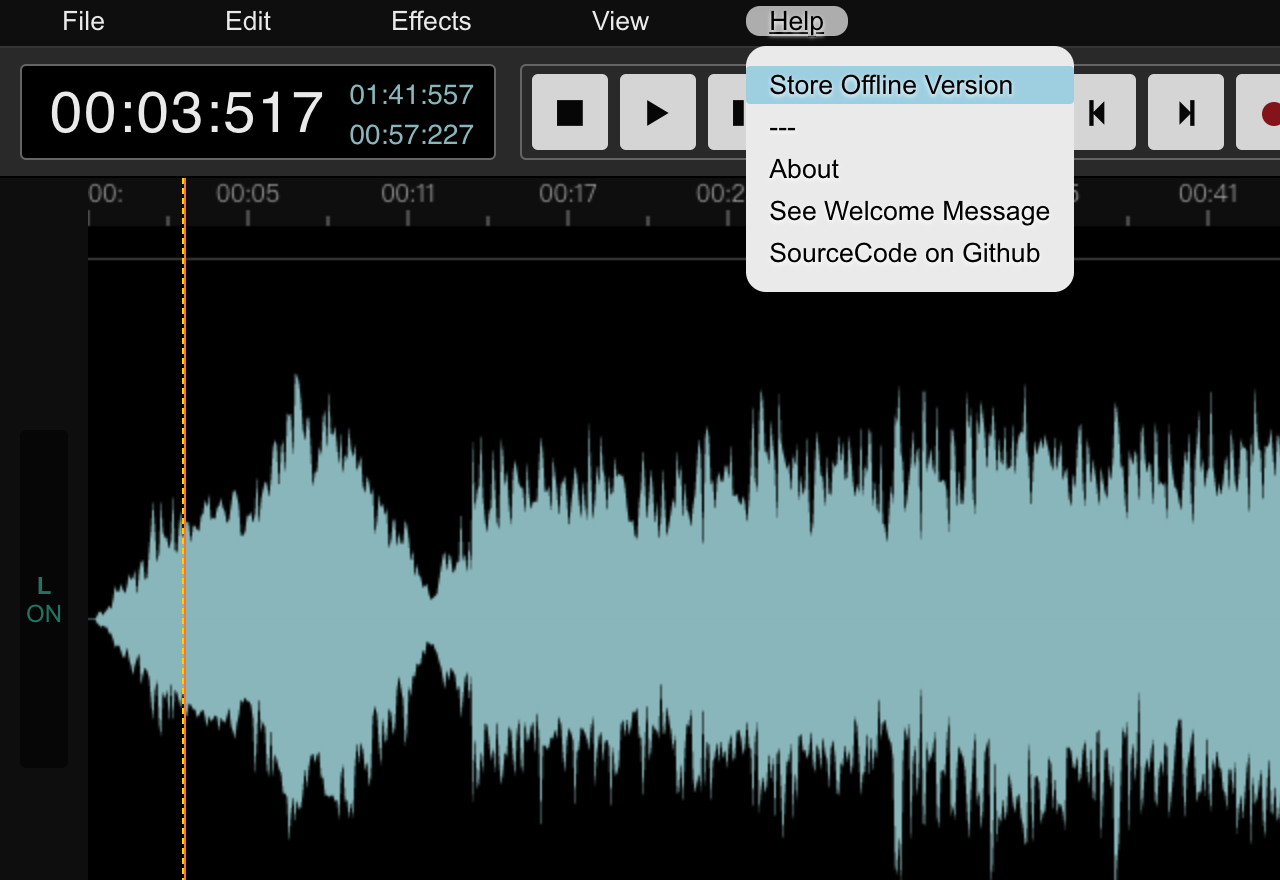
值得一試的三個理由:
- 免費開放原始碼線上音訊編輯器,透過瀏覽器就能編輯音樂檔案
- 對音訊格式快速修剪、裁切、剪下貼上或是加入更多效果
- 支援二十幾組快捷鍵組合,亦可儲存為離線版本使用








